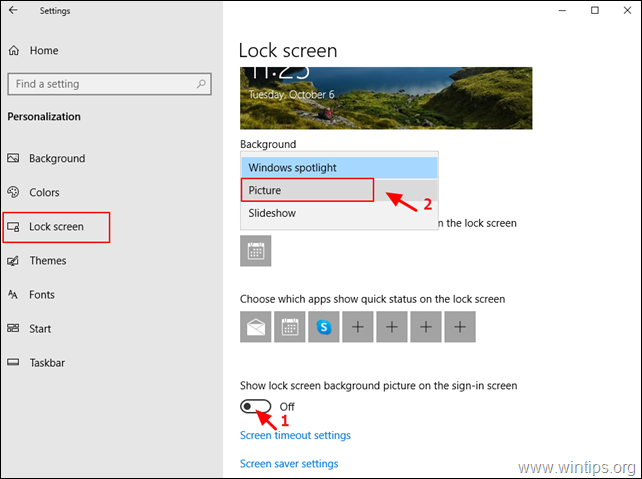Виндовс Спотлигхт је функција у оперативном систему Виндовс 10, која аутоматски мења позадину на закључаном екрану. Међутим, понекад Виндовс Спотлигхт не ради или не мења слику закључаног екрана. У овом водичу ћете пронаћи неколико метода за решавање следећих проблема са Спотлигхт-ом у оперативном систему Виндовс 10:
- Виндовс Спотлигхт не ради.
- Виндовс Спотлигхт се заглавио на слици.
- Не могу да променим позадину закључаног екрана у оперативном систему Виндовс 10.
- Позадина закључаног екрана се не мења у оперативном систему Виндовс 10
Како да поправите проблеме са Виндовс Спотлигхт-ом.
Метод 1. Дозволите потребним апликацијама и рефлекторима да раде у позадини.
1. Кликните Почетак  > Подешавања
> Подешавања и изаберите Приватност.
и изаберите Приватност.
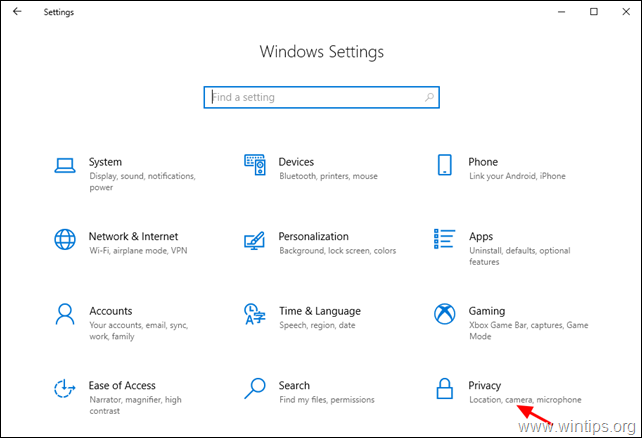
2. Сада изаберите Позадинске апликације лево и десно:
- Пребаци на Нека апликације раде у позадини пребаците на НА.
- Под Одаберите које апликације могу да раде у позадини, уверите се да је следећим апликацијама дозвољено да раде у позадини:
Подешавања
Мицрософт ивица
Мицрософт продавница
Спотлигхт (ако постоји)
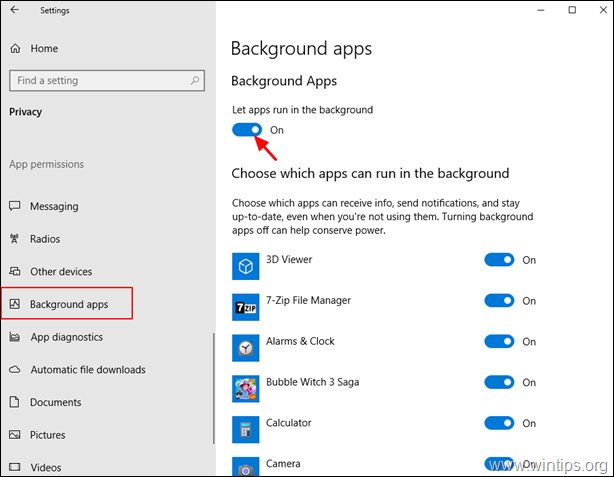
3. Притисните Вин  + Л тастери, да закључате екран и видите да ли Спотлигхт ради
+ Л тастери, да закључате екран и видите да ли Спотлигхт ради
Метод 2. Ресетујте подешавања рефлектора.
Ако Виндовс Спотлигхт не ради, наставите да га ресетујете на подразумевана подешавања:
1. Кликните Почетак  > Подешавања
> Подешавања и изаберите Персонализација.
и изаберите Персонализација.
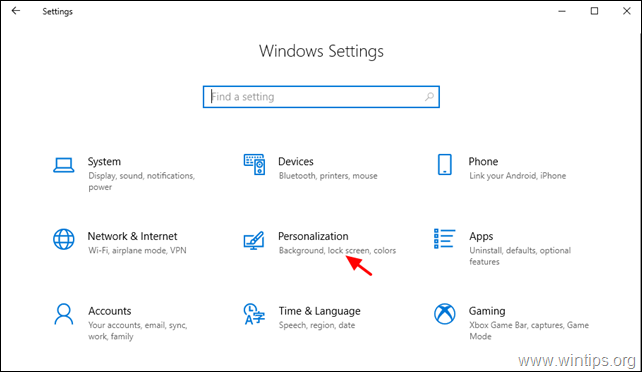
2. Изаберите Закључавање екрана са леве стране и извршите ове промене:
- Пребаци на Прикажи позадинску слику закључаног екрана на екрану за пријављивање пребаците на ВАН.
- Промените позадину у Слика.
3. Сада отворите Виндовс Екплорер, копирајте/налепите следећу адресу у адресну траку и притисните Ентер:
- %ЛоцалАппДата%\Пацкагес\Мицрософт. Виндовс. ЦонтентДеливериМанагер_цв5н1х2ткиеви\Сеттингс
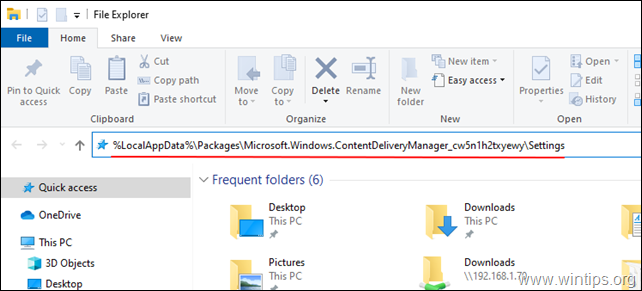
4. Избриши, или преименовати (додавањем екстензије .ОЛД)* следеће две (2) датотеке:
- роаминг.лоцк
- подешавања.дат
* Белешка: Из предострожности само преименујте поменуте датотеке у роаминг.лоцк.олд & сеттингс.дат.олд
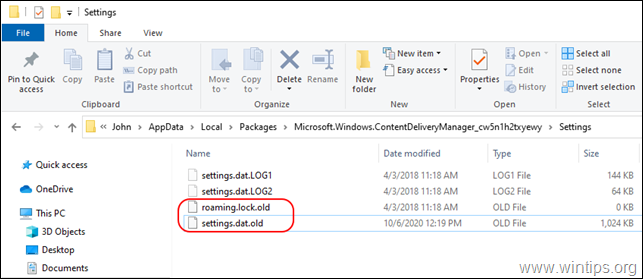
5. Поново покренути ваш рачунар.
6. Након поновног покретања, идите на Почетак  > Подешавања
> Подешавања > Персонализација.
> Персонализација.
7. Ат Закључавање екрана Опције:
- Промените позадину у Виндовс Спотлигхт.
- Пребаци на Прикажи позадинску слику закључаног екрана на екрану за пријављивање пребаците на НА.
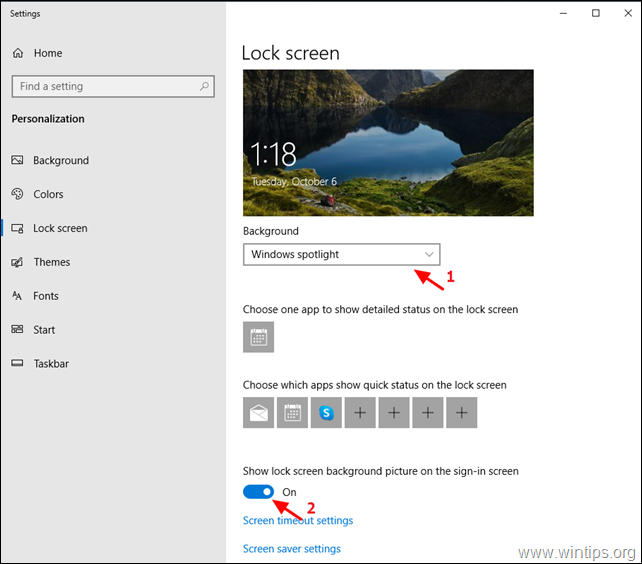
8. Притисните Вин  + Л тастере, да закључате екран и видите да ли Спотлигхт ради.
+ Л тастере, да закључате екран и видите да ли Спотлигхт ради.
Метод 3. Ресетујте и поново региструјте Виндовс Спотлигхт.
1. Кликните Почетак  > Подешавања
> Подешавања и изаберите Персонализација.
и изаберите Персонализација.
2. Изаберите Закључавање екрана са леве стране и промените Позадину у Слика.
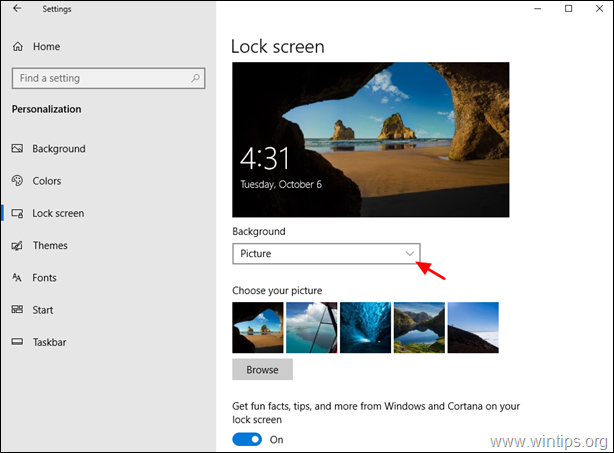
3. Отвори Командни редак као администратор. да то уради:
- У поље за претрагу откуцајте: цмд или командна линија
- Десни клик на Командна линија и изаберите Покрени као администратор.

4. Сада дајте доњу команду за брисање свих Спотлигхт слика.
- ДЕЛ /Ф /С /К /А "%УСЕРПРОФИЛЕ%/АппДата\Лоцал\Пацкагес\Мицрософт. Виндовс. ЦонтентДеливериМанагер_цв5н1х2ткиеви\ЛоцалСтате\Ассетс"

5. Затим дајте следећу команду за брисање подешавања Спотлигхт-а.
- ДЕЛ /Ф /С /К /А "%УСЕРПРОФИЛЕ%/АппДата\Лоцал\Пацкагес\Мицрософт. Виндовс. ЦонтентДеливериМанагер_цв5н1х2ткиеви\Сеттингс"

6. Близу Командна линија.
7. Отвори ПоверСхелл као администратор. Да то уради:
- У поље за претрагу откуцајте: поверсхелл
- Десни клик на Виндовс ПоверСхелл и изаберите Покрени као администратор.

8. У прозору ПоверСхелл-а копија и пасте следећу команду и притисните Ентер да поново региструјете Виндовс Спотлигхт:
- Гет-АппкПацкаге -аллусерс *ЦонтентДеливериМанагер* | фореацх {Адд-АппкПацкаге "$($_.ИнсталлЛоцатион)\аппкманифест.кмл" -ДисаблеДевелопментМоде -регистер }

9. Близу тхе ПоверСхелл прозор и поново покренути рачунар.
10. Након поновног покретања, идите на Почетак  > Подешавања
> Подешавања > Персонализација.
> Персонализација.
11. Ат Закључавање екрана опције, промените Позадину у Виндовс Спотлигхт.
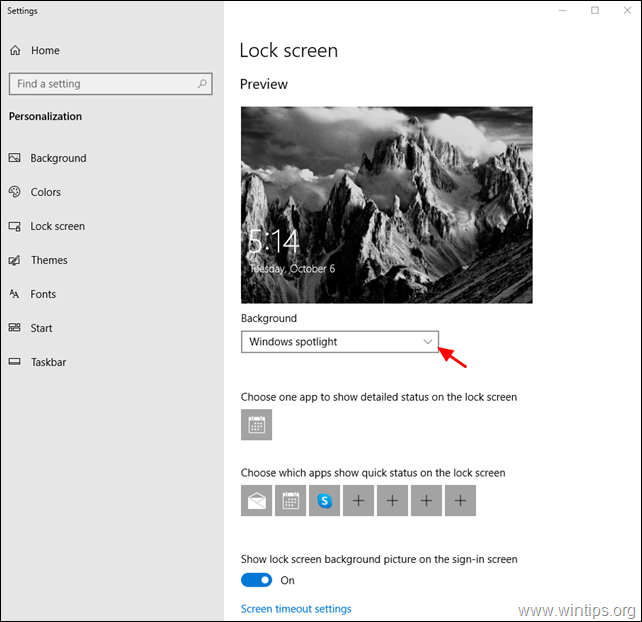
Метод 4. Поправите Виндовс 10 помоћу ДИСМ и СФЦ алата.
1. Отвори командни редак као администратор.
2. У прозору командне линије откуцајте следећу команду и притисните Унесите:
- Дисм.еке /Онлине /Цлеануп-Имаге /Ресторехеалтх

3. Будите стрпљиви док ДИСМ не поправи складиште компоненти. Када се операција заврши (требало би да будете обавештени да је оштећење складишта компоненти поправљено), дајте ову команду и притисните Ентер:
- СФЦ /СЦАННОВ

4. Када се СФЦ скенирање заврши, поново покренути рачунар.
5. Проверите да ли Спотлигхт ради на екрану за пријаву.
То је то! Који метод је радио за вас?
Јавите ми да ли вам је овај водич помогао тако што ћете оставити коментар о свом искуству. Лајкујте и поделите овај водич да бисте помогли другима.
Ниједна од ових метода није радила за мене. Током прошле године открио сам да ће Спотлигхт повремено радити, али поново престаје са следећим Виндовс Упдате-ом. Са предстојећим издањем оперативног система Виндовс 11, сумња се да ће Мицрософт икада решити овај проблем. Надајмо се да неће остати у новој верзији.
Пробао сам и све методе, без промене. Иако се моја персонализација сада не мења аутоматски назад у слику, иста фотографија и даље остаје када се позадина промени у Виндовс Спотлигхт… 😕
Метод 2 је радио за мене. Ипак, неколико ствари ме брине: 1) нова датотека сеттингс.дат је само око једне трећине величине старе; 2) роаминг.лоцк није поново креиран (барем).
Хвала на помоћи.
Хвала вам Метод 2 је радио за мене. Такође је откључао све плочице у почетном менију које су биле заглављене са „Сјајна апликација је на путу“ иако су се све ажурирале и то након нове инсталације Вин 10